Mint az MPEG vagy AVI-hez hasonló rugalmas video formátum, az MKV-t gyakran használják nagyfelbontású videókhoz. MKV formátum támogatja a video- és audiokódokat, és széles körben népszerű az anime rajongók körében. És annyira rugalmas, hogy az MKV videofájljait adatfolyamon továbbíthatja Media Player vagy feltöltheti az MKV fájlokat mobilkészülékeire. De egy dolog, amit tudnod kell, hogy a MOV, a WMV és más eszközökkel összehasonlítva az MKV videofájlokat a legnépszerűbb szakemberek nem tudják szerkeszteni videó szerkesztő például az iMovie, az Adobe Premiere, a Final Cut Pro, a Windows Movie Maker és így tovább. Akkor hol találhat egy MKV szerkesztőt, ha szüksége van az MKV videó vágására, kivágására vagy más szerkesztésre az MKV fájlban?

Aiseesoft videó szerkesztő a legjobb MKV szerkesztő az Ön számára. Mint az egyik legjobb ingyenes és professzionális videószerkesztő, több szerkesztő funkciót fedezhet fel az MKV szerkesztéséhez és az Ön igényeinek kielégítéséhez. Olvassa tovább az MKV szerkesztésével kapcsolatos tudnivalókat.
1 lépés Töltse le és telepítse a programot
Töltse le ingyenes MKV videó szerkesztőjét számítógépére. Itt letöltheti a Windows 10/8/7 vagy Mac rendszerre, az Ön helyzetétől függően. Telepítse és futtassa.

2 lépés Erőteljes szerkesztési funkciók
Ez az ingyenes MKV szerkesztő számos hatékony szerkesztési funkcióval rendelkezik, így testreszabhatja és szerkesztheti MKV videóit az igényeinek megfelelően.
1. Videó elforgatása
Kattintson a "Forgatás" elemre, majd adja hozzá az MKV-videó szerkesztéséhez. Innentől az MKV videókat 90 óramutató járásával megegyezően vagy 90-ig lehet forgatni. Vagy fordítsa az MKV videofájlokat függőlegesen vagy vízszintesen.

2. Vágja be a videót
Ha nincs szükséged a levélszekrényre, vagy szerkeszteni kívánja az MKV-t az eltávolításához, kipróbálhatja ezt a kivágási funkciót, amelyet a legjobb MKV-szerkesztő nyújt.
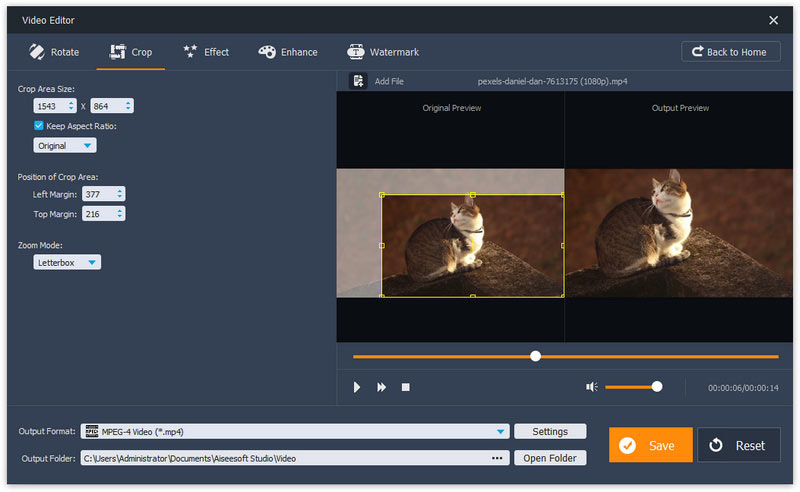
3. A Video Effect szerkesztése
Itt az effektusok segítségével szerkesztheti az MKV videót vagy annak hangerejét. Beállíthatja a fényerőt, a kontrasztot, a telítettséget és az árnyalatot. Csúsztassa el az audio hangerő gombját a beállításhoz.

4. Alapvető videoklip
Az Basic Clip az az ingyenes szolgáltatás, amelyet az MKV szerkesztő kínál, és lehetővé teszi az MKV videó vágását. Az alapklip lehetővé teszi, hogy kiválaszthassa, melyik MKV video rész maradjon, vagy eltávolítsa a kiválasztott részt az MKV videó számára.

5. Speciális klip videó
A fejlett klip jobb, mint az alapklip. Itt vághat egy vagy több MKV videofájlt, és az MKV videókat különféle sorrendbe helyezheti. Ez egy rugalmas MKV szerkesztő funkció.

6. Javítsa a videót
A továbbfejlesztett szolgáltatás lehetővé teszi az MKV kiváló minőségű videó szerkesztését az Ön igényei szerint.

7. Video / Audio asztalos
Az egyesítési funkcióhoz hasonlóan több MKV-fájlt is betölthet, hogy összekapcsolják ezeket az MKV-videókat.
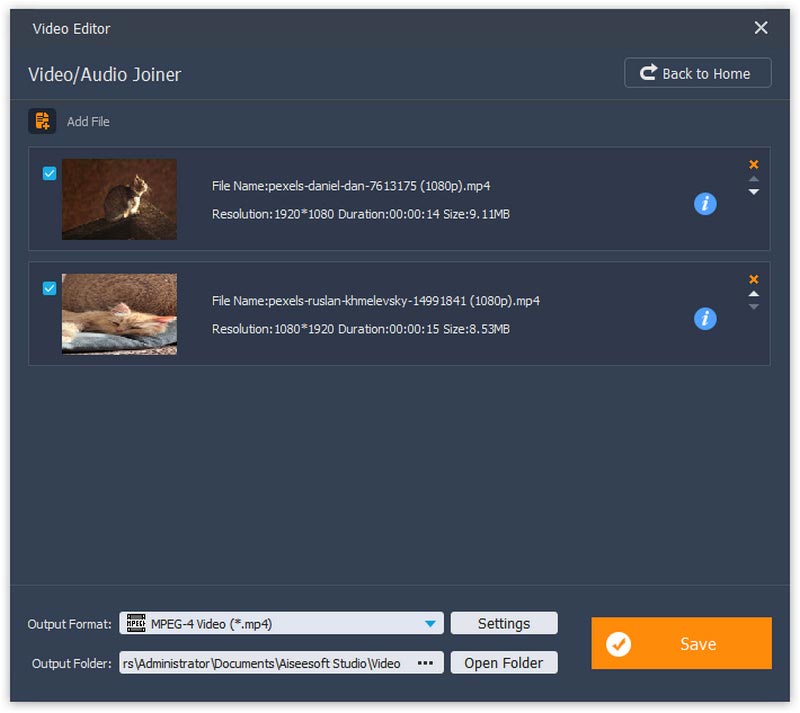
8. Adja hozzá a vízjelet a videóhoz
Adja hozzá a szöveg vagy kép vízjelét az MKV videókhoz. Nagyon egyszerű elvégezni ezt a nagyszerű MKV szerkesztőt.

3 lépés Válassza ki az egyik szerkesztési funkciót, pl. "Vízjel"> "Fájl hozzáadása" a szerkeszteni kívánt MKV videofájl betöltéséhez. Itt hozzáadhat szöveges vízjelet vagy kép vízjelet az MKV-videóhoz. Végül kattintson a "Mentés" gombra a szerkesztett MKV videofájl mentéséhez.

Az iMovie szerkesztheti az MKV fájlokat?
Nem. Az iMovie nem támogatja az MKV-fájlok szerkesztését. Az MKV-fájlt konvertálhatja az iMovie által támogatott formátumba, majd szerkesztheti az iMovie-ban.
Hogyan változtathatom meg az MKV fájlt MP4-re?
Futtassa az Aiseesoft Video Converter Ultimate szoftvert a számítógépen, és adja hozzá az MKV fájlokat a programhoz. Kattintson az Összes konvertálása a legördülő gombra, és válassza ki a kimeneti formátumot MP4-ként. Ezután kattintson az Összes konvertálása gombra cserélje az MKV-t MP4-re.
Hogyan szerkeszthetem a metaadatokat az MKV-ban?
Az MKV metaadatait a VLC Media Player segítségével szerkesztheti. Nyissa meg az MKV fájlt a VLC-ben, kattintson az Eszközök menüre, és válassza a Médiainformációk menüpontot. Az MKV metaadatait az Általános és az Extra metaadatok lapon szerkesztheti.
Ez az oldal elsősorban a legjobb MKV-szerkesztővel és az MKV-fájl szerkesztésével foglalkozik a számítógépen. Ez az ingyenes MKV szerkesztő lehet a legjobb választás!